三菱PLC软件 MX Component 系统标签功能
使用三菱系统标签构成图:
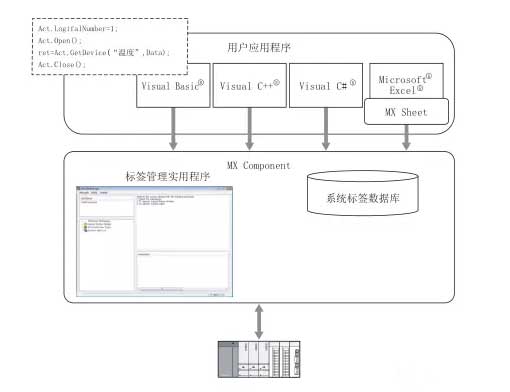
使用三菱系统标签库
1.首先用三菱PLC软件MX Component 进行设置的连接,由于条件限制,使用了三菱plc仿真软件进行连接,连接步骤如下:

2.使用三菱PLC仿真软件GX Work2,笔者在测试时已经打开了仿真软件,通过mx的测试按钮测试连接成功,此时使用的逻辑站号为1,后面用C#调用控件dotUtlType属性logic Number也要设置为1;
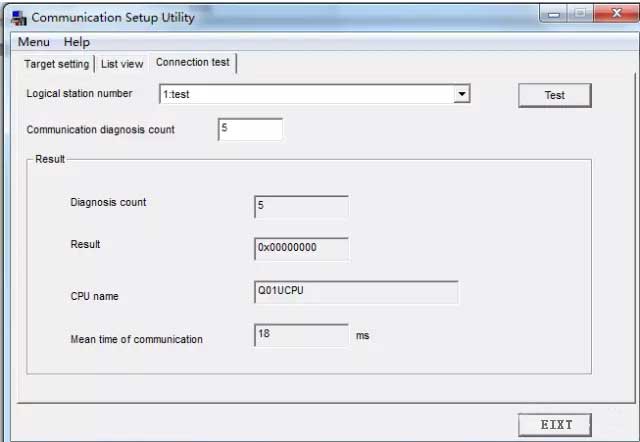
使用Label Utility 进行标签设置
下面说明32位标签数据的设置,笔者将设置标签为”ALINE”表示D100-D101的双字数据。
1.首先新建LabelSpace,软件默认有两个不用管,到相应的区域点击鼠标右键则会出现下面对话框:
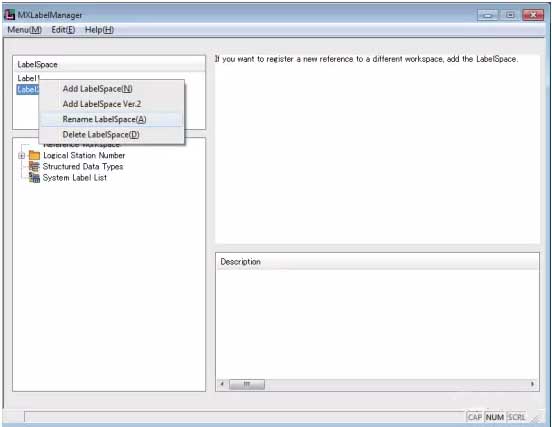
2.添加完成以后进入此画面右键点击红色出进行新建数据标签
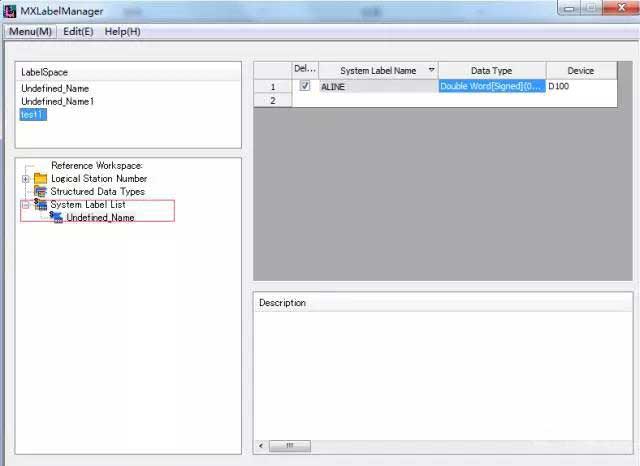
3.使用32位数据标签时一定要勾选数组为1维的1个,笔者没有选数组的时候测试会报f3000001 标签错误。

4.逻辑站号登陆,鼠标右键单击即可进行添加
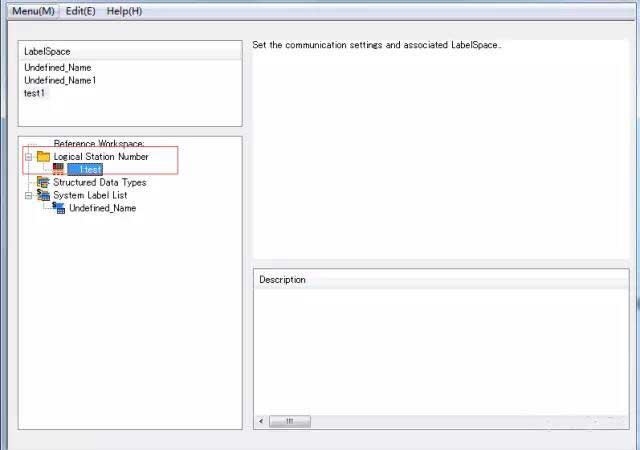
5.保存到数据库,记得右键--Select All,笔者一开始就是忽视了这一点,浪费了很多时间。
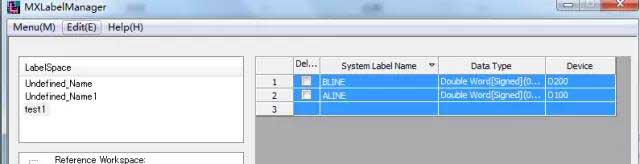
6.刷新系统标签到控件

使用VS 调用控件
1.选择工具---工具箱
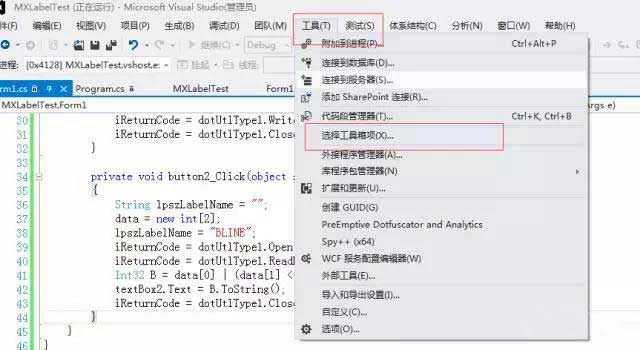
2.三菱提供的控件有.NET和ACT,只有.NET才支持系统标签,在这里选用.NET控件
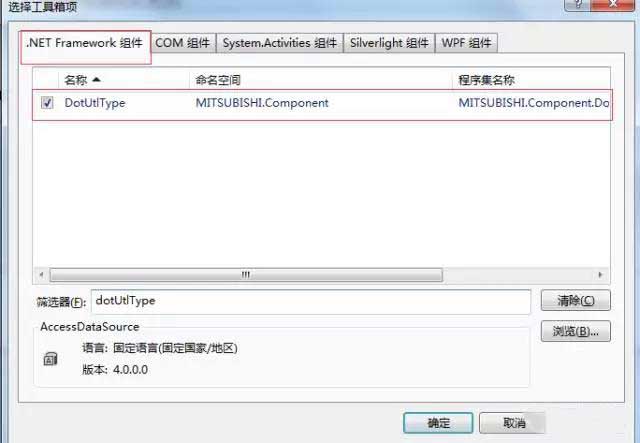
因为三菱的dotUtlType控件只支持.net 运行环境为3.0的需要把运行环境改为3.0,同时你使用的工控机为windows 7 64位的话,需要修改配置管理器为X86 的ANY CPU;
3.拖控件到设计窗体上

4.简单的窗体设计
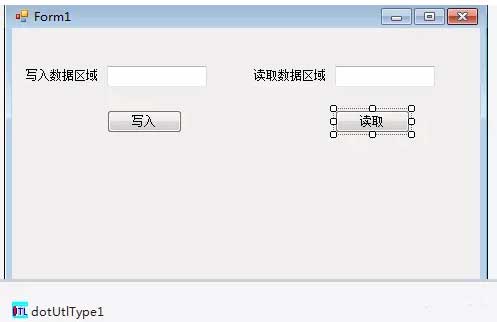
5.测试运行
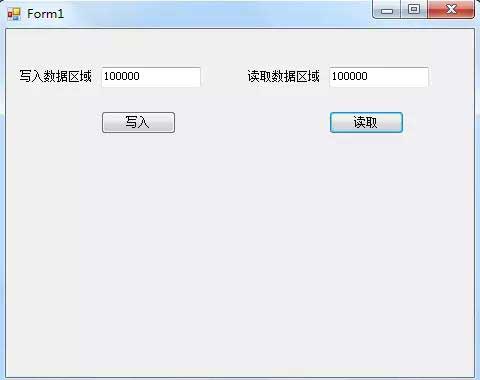

6.写入D100-D101双字代码:
int iReturnCode;
int[] data;
String lpszLabelName = "";
data = new int[2];
lpszLabelName = "ALINE";
Int32 A = Convert.ToInt32(textBox1.Text);
data[0] = A & 0xFFFF;
data[1] = (A >> 16) & 0xFFFF;
iReturnCode = dotUtlType1.Open();
iReturnCode = dotUtlType1.WriteDeviceBlock(ref lpszLabelName, 2, data);
iReturnCode = dotUtlType1.Close();
7.读取D100-D101双字代码:
int iReturnCode;
int[] data;
String lpszLabelName = "";
data = new int[2];
lpszLabelName = "ALINE";
iReturnCode = dotUtlType1.Open();
iReturnCode = dotUtlType1.ReadDeviceBlock(ref lpszLabelName, 2,ref data);
Int32 B = data[0] | (data[1] << 16);
textBox2.Text = B.ToString();
iReturnCode = dotUtlType1.Close();
以上便是三菱PLC软件 MX Component 系统标签功能,更多精彩实用三菱PLC技术资讯,尽在海蓝机电官网!








评论信息